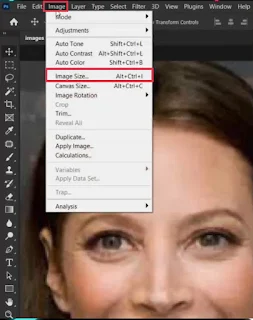Cara Membuat Foto Menjadi HD di Photoshop
Photoshop merupakan salah satu aplikasi edit foto yang cukup populer dan banyak digunakan oleh editor profesional maupun pemula saat ini. Dengan banyaknya tool yang ada di Photoshop memungkinkan pengguna dapat memanipulasi gambar sesuka hati, salah satunya membuat gambar atau foto yang pecah dan burik menjadi lebih HD.
Gambar yang buram tentu saja tidak enak dipandang mata, apalagi jika kamu berencana mengupload gambar tersebut di sosial media. Pasti gambar tersebut tidak memunculkan daya tarik bagi orang lain karena tampilannya yang buram.
Oleh karena itu, pada pembahasan kali ini Blogger Toraja akan membagikan tutorial bagaimana cara membuat gambar atau foto yang pecah menjadi HD menggunakan aplikasi Photoshop. Penasaran? Yuk langsung disimak pembahasannya.
Cara Membuat Foto/Gambar Pecah Menjadi HD di Photoshop
Untuk memperbaiki kualitas foto digital di Photoshop, kita akan mengatur beberapa hal di fitur Photo Restoration yang ada di Neural Filters. Untuk lebih jelasnya silahkan ikuti tutorial berikut.
1. Buka Aplikasi Photoshop
Pertama-tama jalankan aplikasi Photoshop di laptop atau PC. Usahakan kamu menggunakan Photoshop CC 2020 keatas karena jika menggunakan versi yang lebih dibawah, fitur untuk meng-HDkan foto seperti pada tutorial ini dapat dipastikan tidak tersedia.
2. Masukkan Gambar/Foto ke Layer
Selanjutnya tambahkan foto atau gambar yang akan dibuat menjadi HD kedalam layer, caranya:
- Klik menu File lalu Open
- Buka folder tempat kamu menyimpan gambar
- Pilih gambar lalu klik Open
- Maka secara otomatis, gambar akan ditambahkan kedalam layer Photoshop.
3. Naikkan Resolusi Gambar
Biasanya gambar yang pecah dan buram memiliki resolusi yang rendah, oleh karena itu kita perlu menaikkan ukuran gambarnya. Caranya klik menu Image lalu klik Image Size... (Alt+Ctrl+I)
Jika kotak dialog Image Size sudah muncul, silahkan naikkan resolusi foto. Semisal disini Width saya atur menjadi 1000 Pixel, Height 1190 Pixel dan Resolution 72 Pixel/Inch. Jika sudah klik OK
4. Atur Photo Restoration
Untuk membuat foto menjadi HD, kita perlu mengaktifkan sakelar fitur Photo Restoration dan mengatur beberapa hal di fitur tersebut. Jadi silahkan ke menu Filter lalu klik Neural Filters...
Lalu aktifkan sakelar Photo Restoration (Beta)
Di bagian Photo Restoration, atur beberapa hal. Semisal disini saya mengatur:
- Photo enhancement = 91
- Enhance face = 90
- Noise reduction = 5
- Color noise reduction = 0
- Halftone artifacts reduction = 10
- JPEG artifact reduction = 10
Pengaturan diatas tidak sepenuhnya harus kamu ikuti karena tiap foto berbeda-beda, jadi silahkan atur sesuai keinginan sampai didapatkan hasil foto HD yang memuaskan. Jika sudah klik OK untuk menyimpan pengaturan.
Jika sudah, maka kamu telah membuat foto yang awalnya buram dan pecah menjadi lebih HD. Kamu bisa membandingkan foto sebelum dibuat HD dan sesudah dibuat HD pasti hasilnya akan berbeda.
5. Simpan Gambar
Jika tidak ada lagi perubahan yang akan kamu buat pada foto, kamu bisa langsung menyimpan hasil editan tersebut. Foto/gambar yang telah dibuat menjadi lebih HD bisa kamu gunakan untuk banyak hal seperti pembuatan poster, walpaper, posting di sosial media, dan lain-lain.
Mudah bukan?
Jika kamu menemui kendala setelah mengikuti tutorial diatas atau ada hal yang belum kamu mengerti dan ingin ditanyakan seputar artikel kami yang berjudul Cara Membuat Foto Menjadi HD di Photoshop, silahkan menghubungi kami melalui halaman kontak yang tersedia di situs ini.